Lo que vamos a explicar a continuación es cómo implementar ShippingHub con Itris Software.
- Primer paso es tener ShippingHub activado e implementado, con los siguientes pasos.
La ruta a la que te llevará el enlace: https://www.shippinghub.com.ar/status/?client=https://www.nombre-de-dominio.com.ar
- Una vez que ShippingHub está implementado en sus totalidad, debemos verificar que Itris Software tenga el módulo Shippinghub instalado. Si no lo ves, lee este link para saber cómo implementar el módulo Shippinghub en Itris.
- Verificar que el Web Service de Itris esté online. Solicitar la ruta WebService al administrador de Itris o administrador de Shippinghub. Para verificar si Itris está preparado para comenzar a trabajar junto a Shippinghub, ingresá al siguiente link y validá los datos de acceso.
- Por último resta verificar que la versión de Shippinghub sea mayor o igual a la 1.5. La misma se puede consultar desde el panel de administración en el pié de página. Si no tenés la versión solicitada consultá con el administrador de ShippingHub.
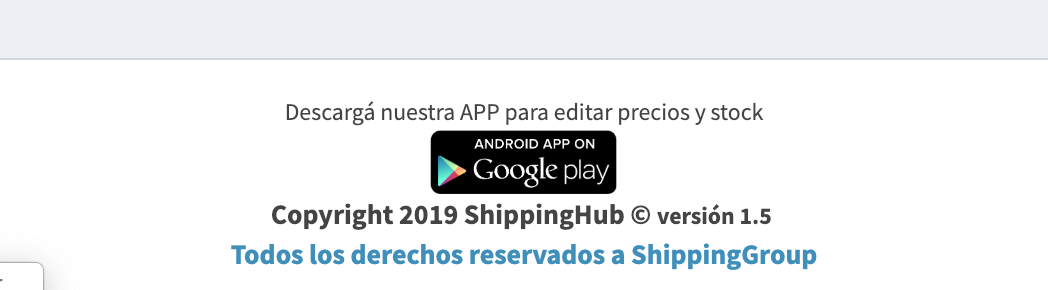
- Ok, si llegaste hasta acá, sos un gladiador, te felicito. Ahora vas a tener que tener acceso al administrador de ShippingHub. https://www.tienda-shippinghub.com.ar/admin/, si no tenés las credenciales solicitalas al administrador de ShippingHub.
- Ahora vamos al menú principal a la sección Integración->Configuración Itris
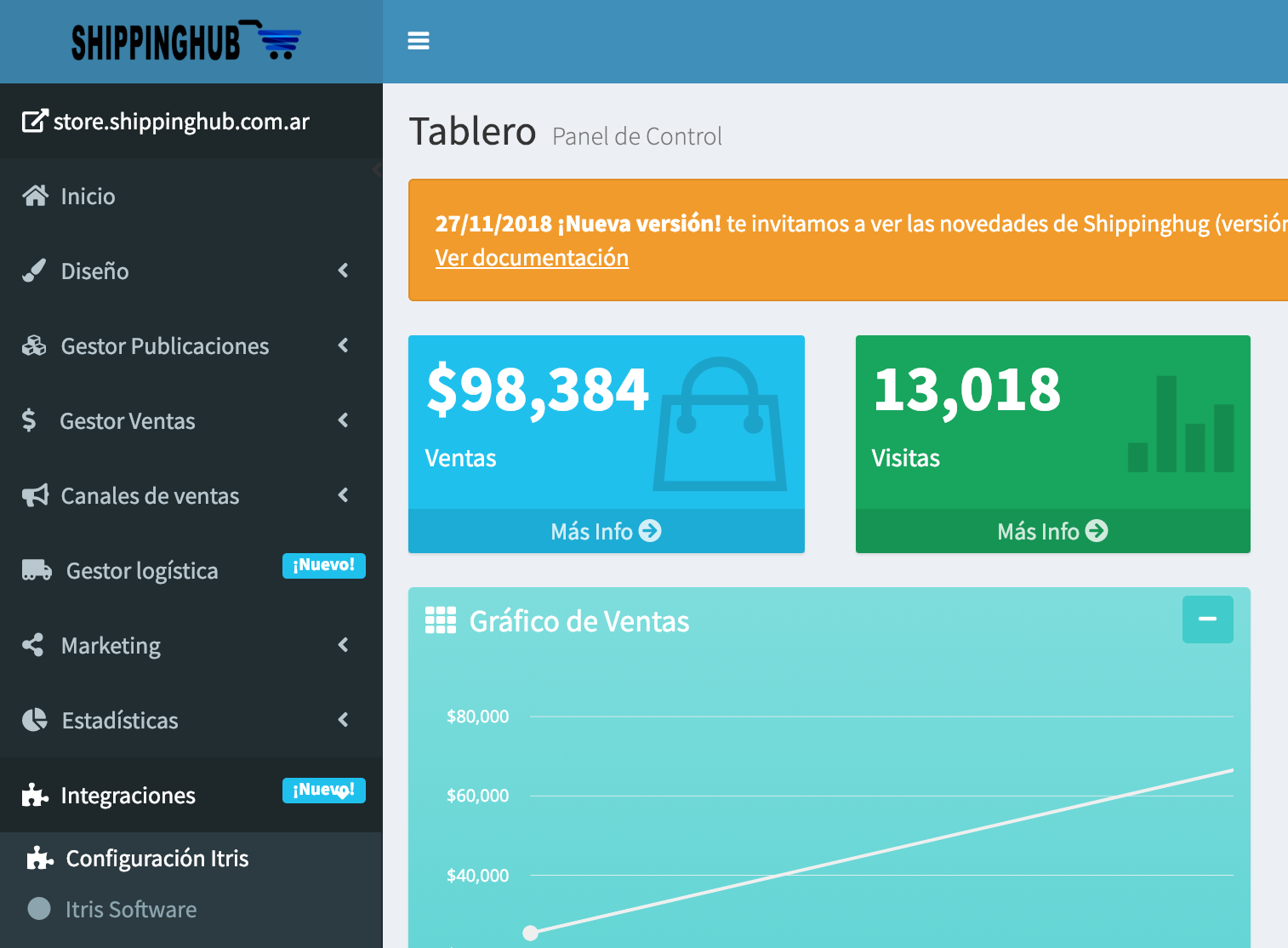
- Ahora nos vamos a encontrar con el panel de configuración de Itris, este paso es el más importante, porque es la manera en la que vamos a conectar ShippingHub con Itris Software.
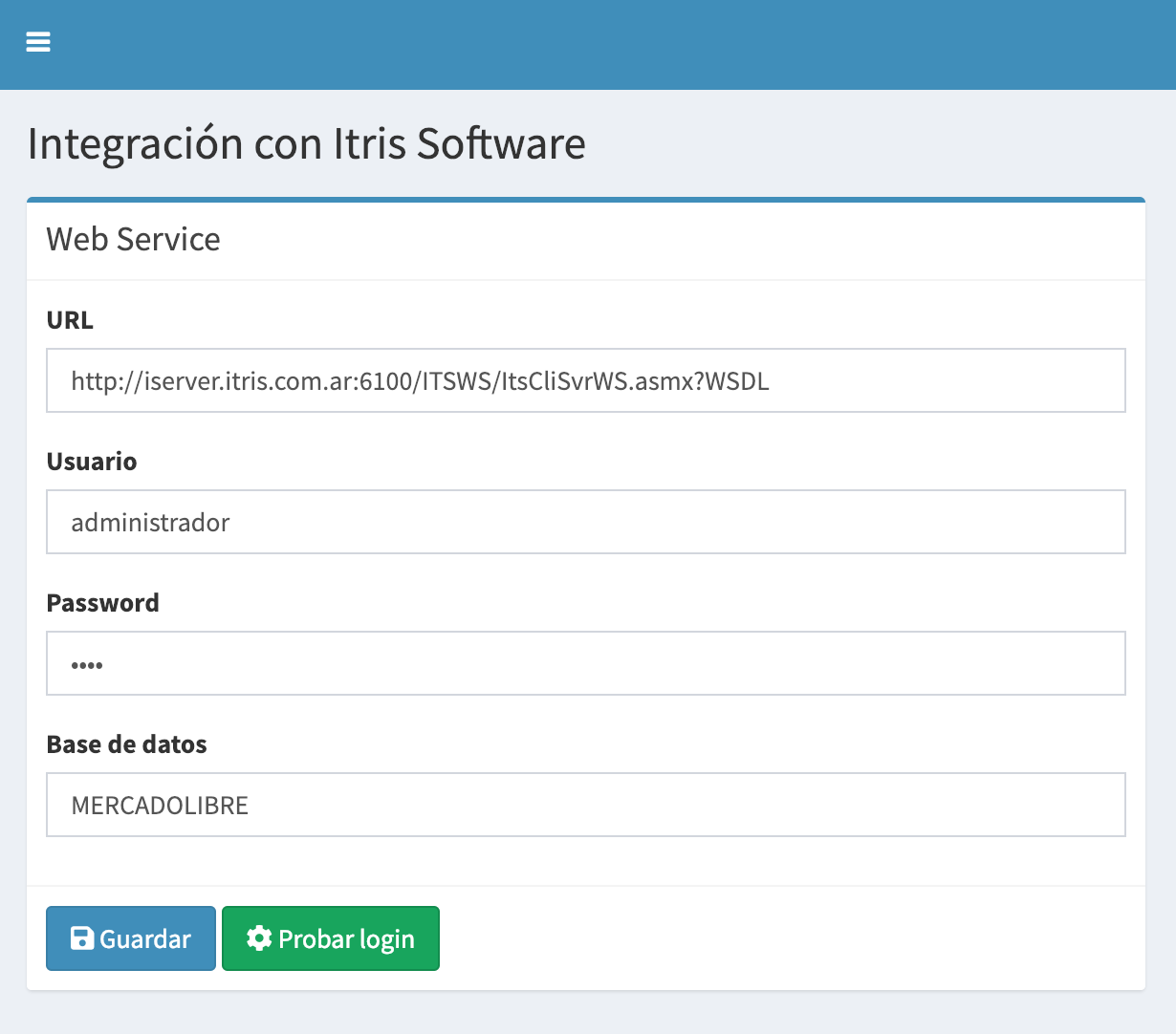
URL: Aquí va la dirección que usaste para el test del paso 3. Es la ruta pública donde está publicado el WebService.
Usuario: Usuario de Itris, es importante que este usuario sea administrador o que pertenezca a un grupo de seguridad que contenga todo lo necesario para poder operar junto a ShippingHub.
Password: Contraseña del usuario de Itris, se administra desde Itris.
Base de datos: Es la base de datos a la cual ShippingHub va a grabar pedidos y obtener los datos necesarios.Una vez que tenemos todas las credenciales ingresadas, guardamos los datos y luego ejecutamos el test de login a Itris.
Presionamos el botón Probar Login, lo que estaremos haciendo es que ShippingHub inicie sesión en Itris para saber que estamos conectados y todo en línea. Si todo fue bien veremos el siguiente mensaje:

Errores frecuentes:Usuario y contraseña inválidos. Verifique que la tecla de selección de mayúsculas no haya quedado accidentalmente presionada.La base de datos BASEDEDATOS no existe, verifique la existencia de la misma.
Si solo te aparece el mensaje de error sin motivo, es porque quizá tenés un error en la URL, para eso, es necesario que hagas lo que dice este documento en el punto 3 (tres).
- Ahora que ya tenemos conectado ShippingHub con Itris Software vamos a conocer la integración. Te recomendamos que uses el navegador Chrome y te descargues este complemento.
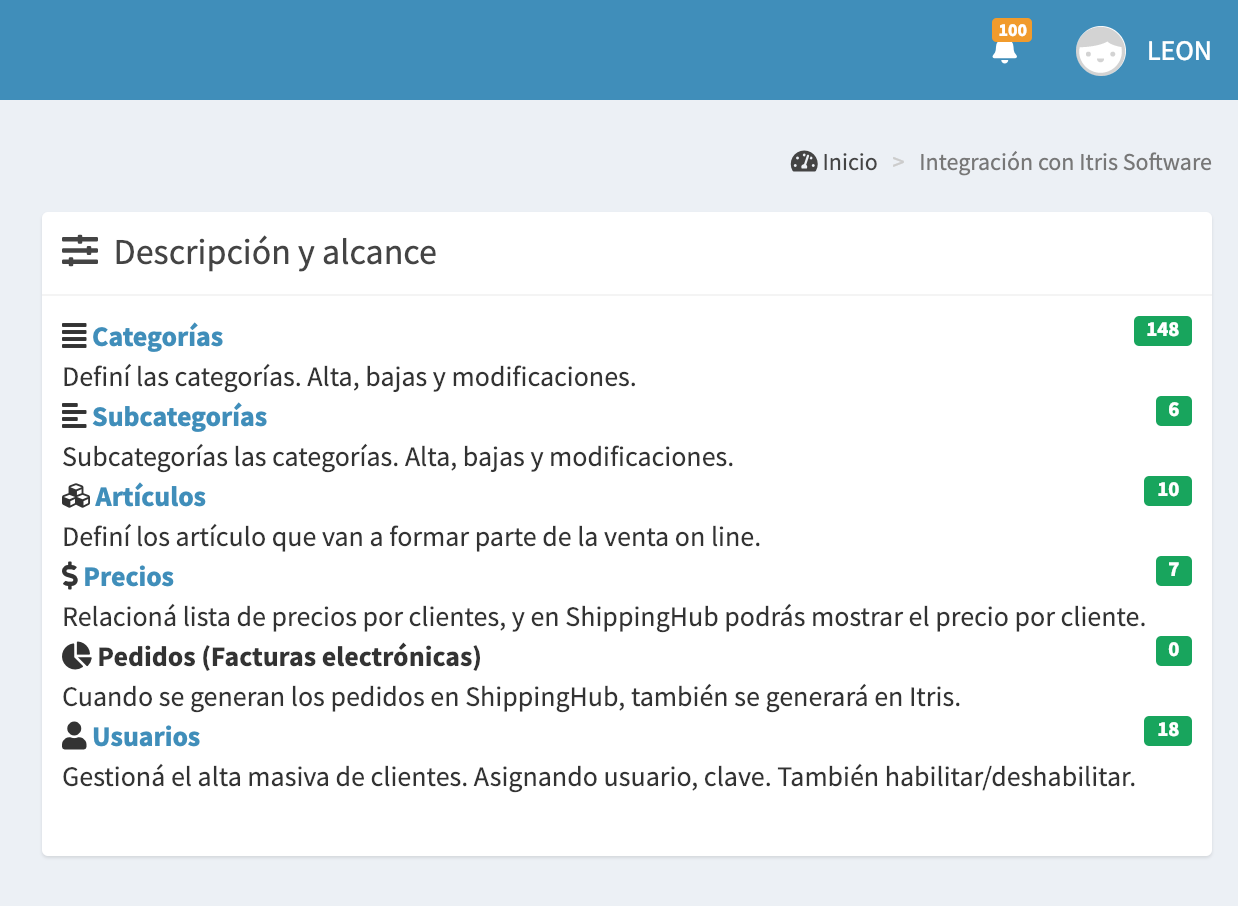 Esta tabla de integración que vemos es la conexión a las tablas de definiciones que tiene Itris. Vamos a conocerlas.Categorías: Al hacer click en Categorías, lo que va hacer ShippingHub es utilizar las credenciales que ingresaron en el paso anterior y pedirle a Itris todos los datos que se encuentran en la tabla Categorías que se encuentra dentro del módulo SHIPPINGHUB->Definiciones->Publicaciones->Categorías. Esta tabla es una clase hija de la clase Agrupaciones de artículos.
Esta tabla de integración que vemos es la conexión a las tablas de definiciones que tiene Itris. Vamos a conocerlas.Categorías: Al hacer click en Categorías, lo que va hacer ShippingHub es utilizar las credenciales que ingresaron en el paso anterior y pedirle a Itris todos los datos que se encuentran en la tabla Categorías que se encuentra dentro del módulo SHIPPINGHUB->Definiciones->Publicaciones->Categorías. Esta tabla es una clase hija de la clase Agrupaciones de artículos.
Lo que vas a visualizar al hacer click es un objeto JSON. Esto solo sirve para puedas ver el contenido que devuelve Itris. Solo sirve para saber si Itris está devolviendo datos de manera correcta.
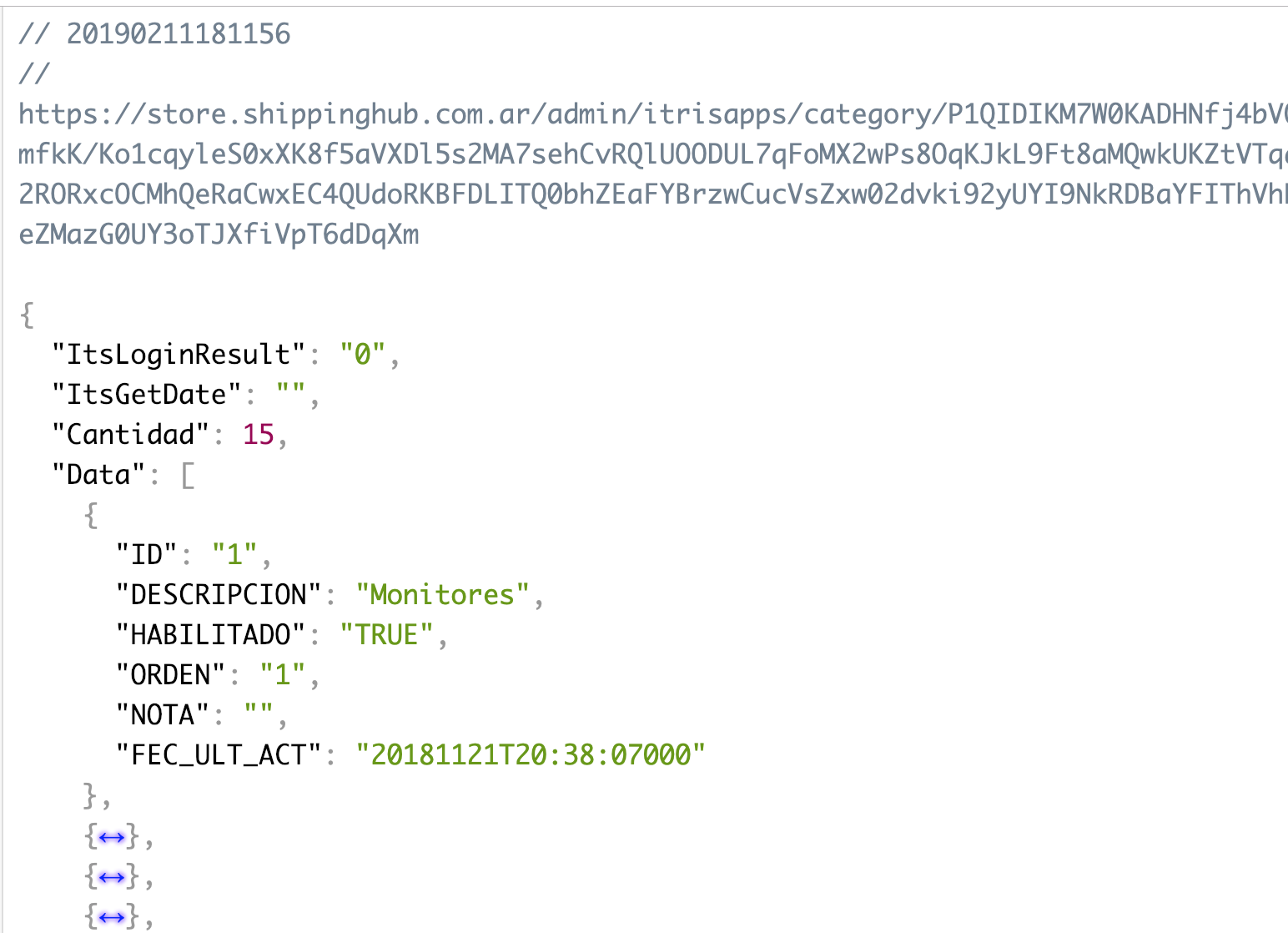
*Para saber más sobre sobre el contenido de esta sección, tenés que leer el documento que recomienda el punto 2 (dos). - Subcategorías: Al hacer click en Subcategorías, lo que va hacer ShippingHub es utilizar las credenciales que ingresaron en el paso anterior y pedirle a Itris todos los datos que se encuentran en la tabla Subcategorías que se encuentra dentro del módulo SHIPPINGHUB->Definiciones->Publicaciones->Subcategorías. Esta tabla es una clase hija de la clase Línea de artículos.
Lo que vas a visualizar al hacer click es un objeto JSON. Esto solo sirve para puedas ver el contenido que devuelve Itris. Solo sirve para saber si Itris está devolviendo datos de manera correcta.
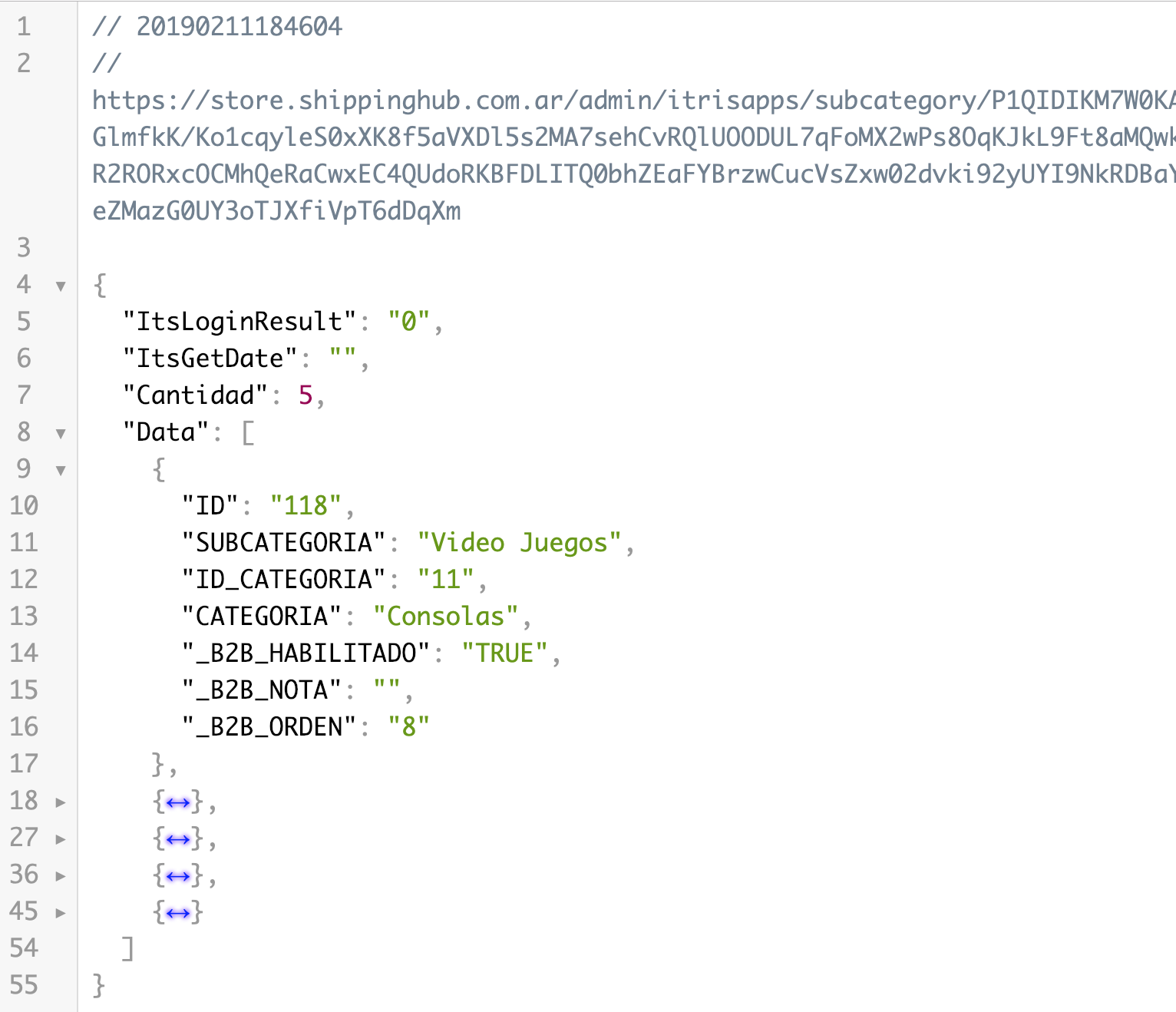
*Para saber más sobre sobre el contenido de esta sección, tenés que leer el documento que recomienda el punto 2 (dos). - Artículos: Al hacer click en Artículos, lo que va hacer ShippingHub es utilizar las credenciales que ingresaron en el paso anterior y pedirle a Itris todos los datos que se encuentran en la tabla Productos que se encuentra dentro del módulo SHIPPINGHUB->Definiciones->Publicaciones->Productos. Esta tabla es una clase hija de la clase Artículos.
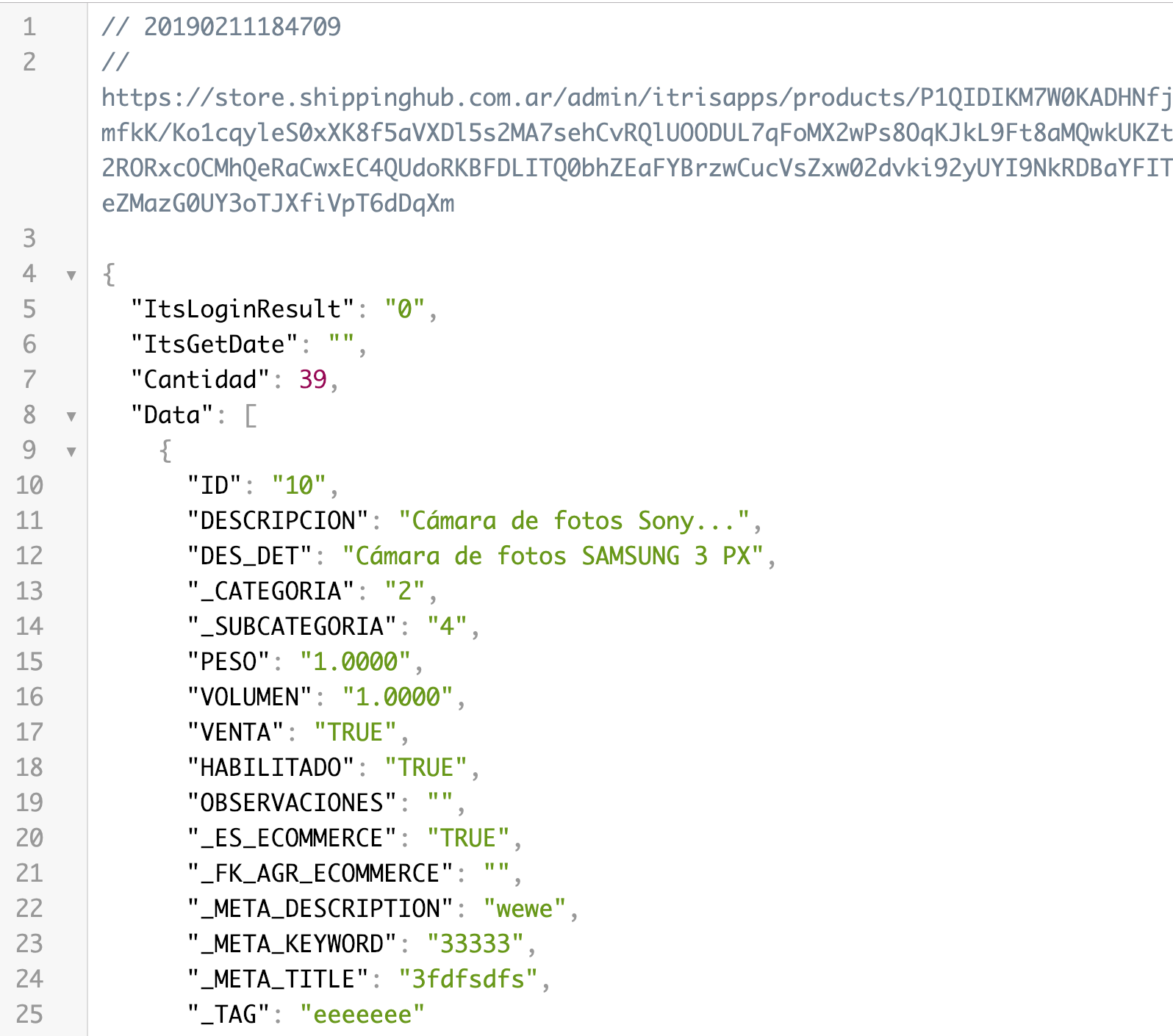
*Para saber más sobre sobre el contenido de esta sección, tenés que leer el documento que recomienda el punto 2 (dos). - Precios: Al hacer click en Artículos, lo que va hacer ShippingHub es utilizar las credenciales que ingresaron en el paso anterior y pedirle a Itris todos los datos que se encuentran en la tabla Precios de ventas que se encuentra dentro del módulo Ventas->Definiciones->Listas de precios->Precios de ventas. Soporta múltiples listas de precios.
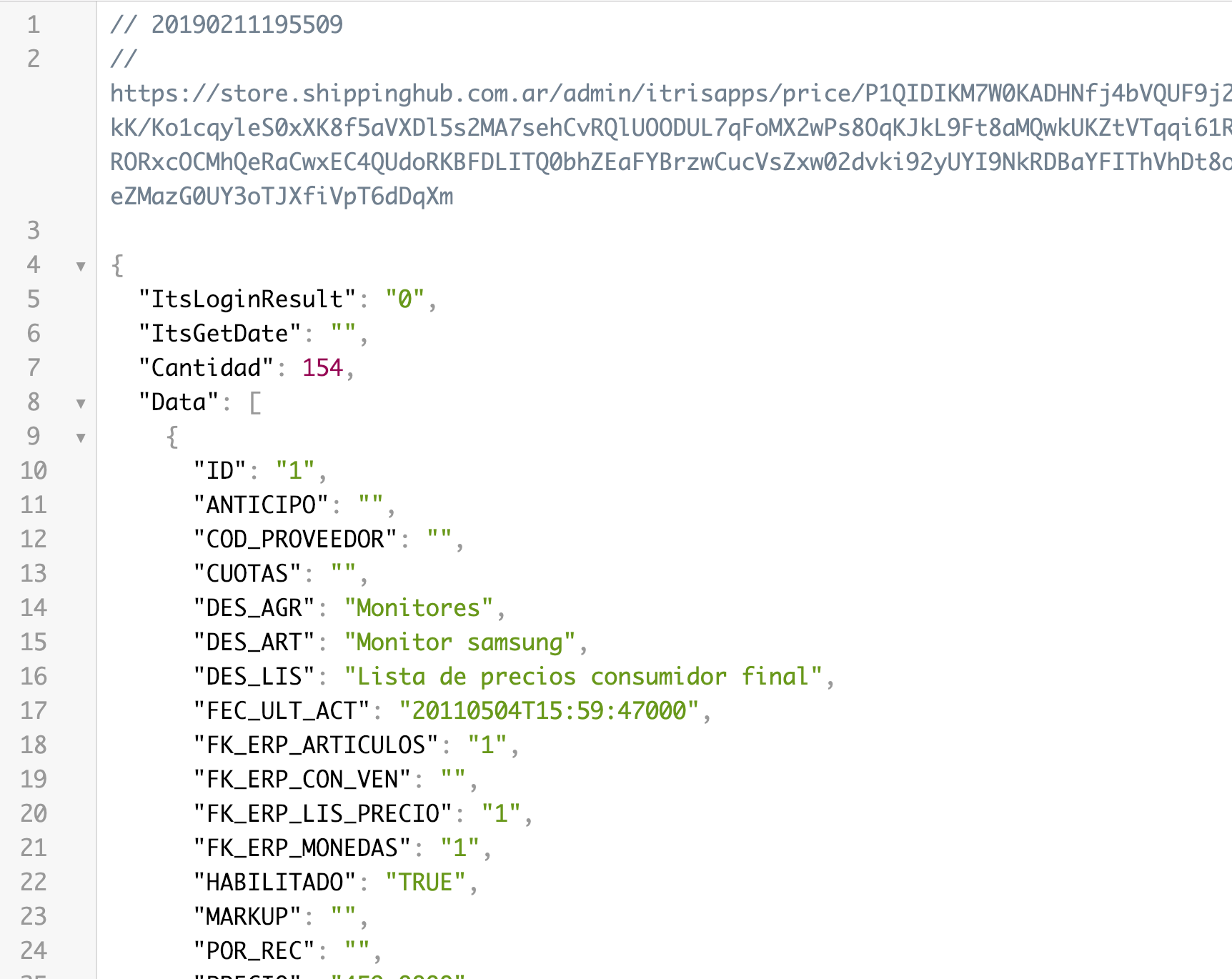
- Usuarios: Al hacer click en Usuarios, lo que va hacer ShippingHub es utilizar las credenciales que ingresaron en el paso anterior y pedirle a Itris todos los datos que se encuentran en la tabla Usuarios compradores que se encuentra dentro del módulo SHIPPINGHUB->Definiciones->Seguridad->Usuarios compradores. Esta tabla es una clase exclusiva del módulo Shippinghub, no corresponde al estándar.

*Para saber más sobre sobre el contenido de esta sección, tenés que leer el documento que recomienda el punto 2 (dos).Resumen: En definitiva lo que vimos hasta ahora es que Itris ya nos está dando toda la información para armar/cargar en Shippinghub:
– Categorías.
– Subcategorías.
– Artículos/publicaciones.
– Usuarios compradores. - Ahora que ya estamos conectado a Itris y toda la secciones están on line. Vamos a dirigirnos al
Menú->Integraciones->Itris Software
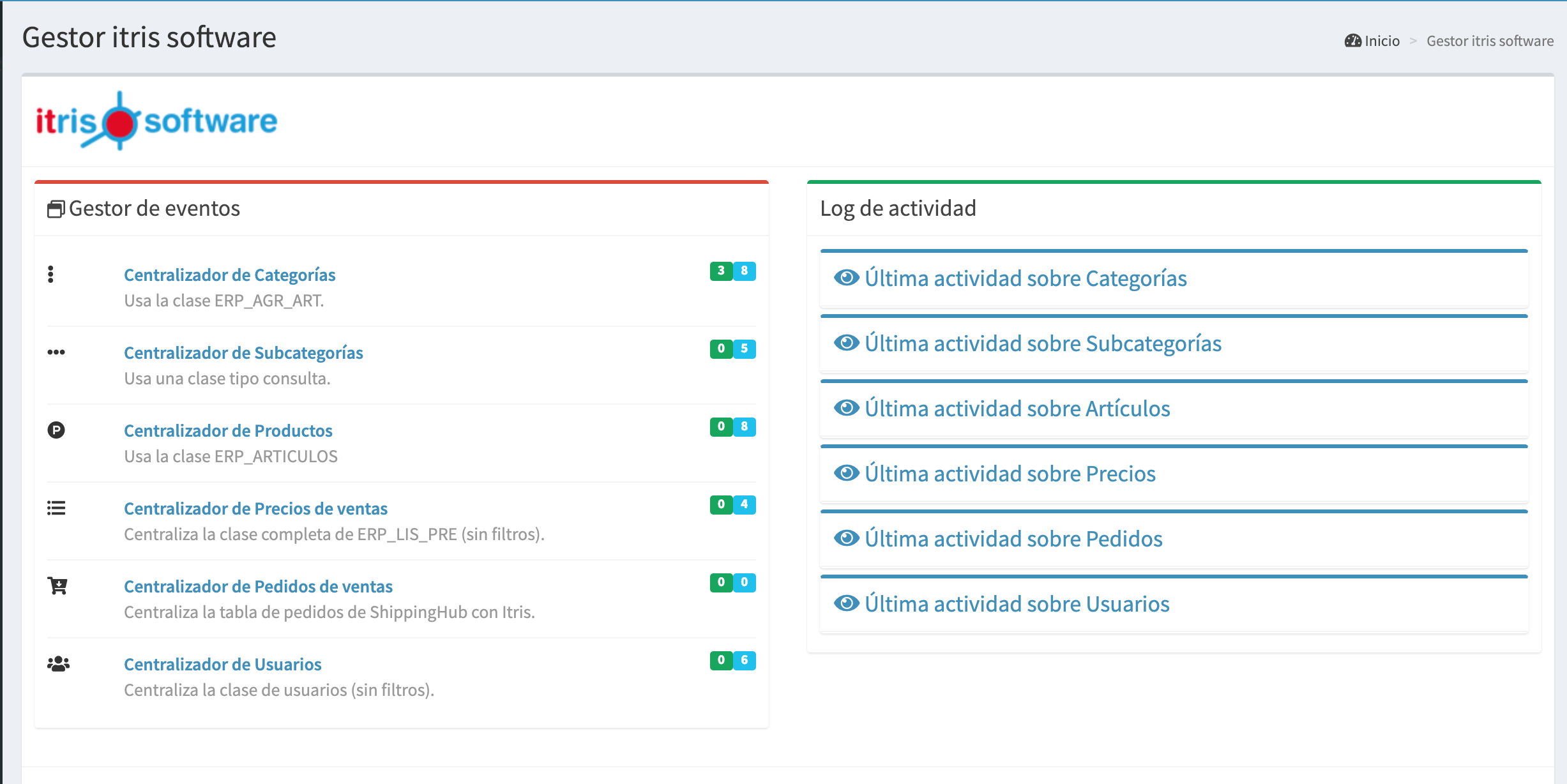
En esta sección es donde ejecutamos la centralización de datos de Itris a ShippingHub.¿Qué significa el concepto Centralizador?
Se define a un proceso como centralizador, aquella lógica programática que permite conectar dos bases de datos e intercambiar información. En este caso usamos conexión a Itris usando WebService SOAP y nos conectamos a Shippinghub mediante las API Full Rest.
Entonces cada vez que ejecutamos un centralizador, nos conectamos a Itris mediante el webservice de Itris y las credenciales ingresadas en el punto 7 (siete) y llevamos la información a Shippinghub. Salvo en el caso de los pedidos, que es al revés. Primero se conecta a ShippingHub y replica en Itris.Centralizador de Categorías: Carga las Categorías de manera masiva de Itris a ShippingHub. Según lo que definiste en el paso 2 (dos).Centralizador de Subcategorías: Carga las Subcategorías de manera masiva de Itris a ShippingHub. Según lo que definiste en el paso 2 (dos).Centralizador de Productos: Se cargan las publicaciones/productos de manera masiva de Itris a ShippingHub. Según lo que definiste en el paso 2 (dos).Centralizador de Pedidos de ventas: Se descargan los pedidos que se generaron en ShippingHub y los transforma en Pedidos de Ventas en Itris, para más información sobre este procedimiento, te sugerimos leer el manual de implementación de pedidos en Itris Software.Centralizador de usuarios: Se crean en ShippingHub nuevos usuarios compradores en base a lo que cargaste en Itris. Según lo que definiste en el paso 2 (dos).
Cada ejecución que hagas de manera manual vas a tener un log de actividad, o un visor de sucesos, con el objetivo que sepas lo que sucede al momento que Itris y Shippinghub estén pasándose información.
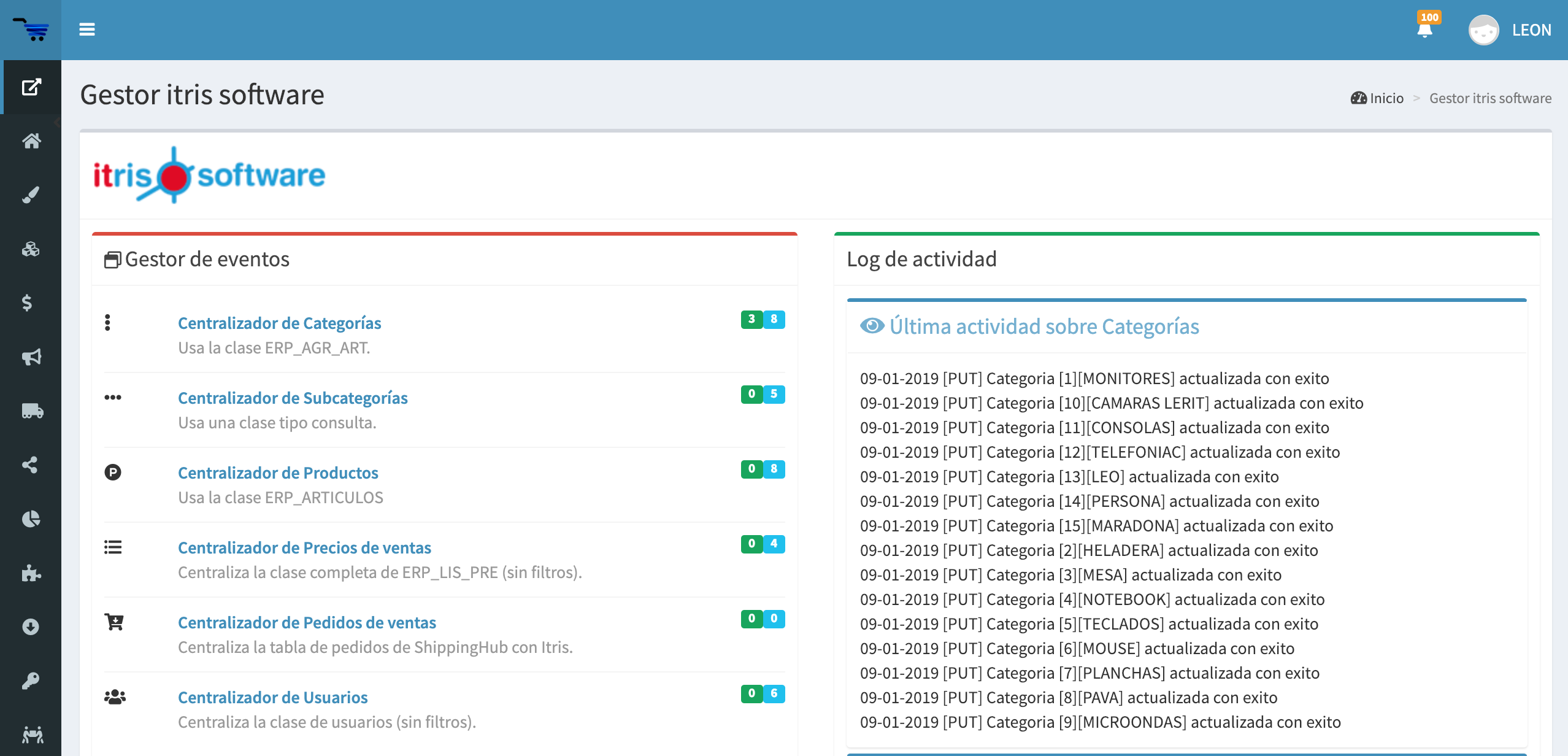
REFERENCIA:
[PUT]: Significa que se ejecutó una actualización.
[POST]: Significa que se ejecutó un alta, se creó un dato. - Si llegas hasta acá y te estás preguntando si para pasar información de Itris a Shippinghub o de Shippinghub a Itris lo vas a tener que ejecutar siempre de manera manual, significa que estás enchufadísimo/a y estás entendiendo todo al pié de la letra. Bueno, si te hiciste esa pregunta es genial, si no te hiciste esta pregunta, no pasa nada. Igual ahora lo vamos a explicar.
Estos procesos de centralización se pueden configurar de manera automática. Estableciendo un mínimo de tiempo de próxima ejecución. Esto puede ser, cada media hora, una hora, dos horas, una vez al día, una vez por mes. Solicitá la automatización de estos procesos al administrador de ShippingHub. - Ahora vamos a conocer cómo definir los precios de venta al público. Existe dos maneras.
– Precio por artículo.
– Precio por lista de usuario logueado.También tengo la posibilidad de alterar la visualización de los precios.
– Visible para todos.
– Visible solo para usuarios logueados.
Precio por artículo: Desde el artículo.
Si tenemos activa la opción Precio por artículo el precio que se mostrará y con el cual se podrá comprar será el que está definido en Menú->Gestor de publicaciones->Productos.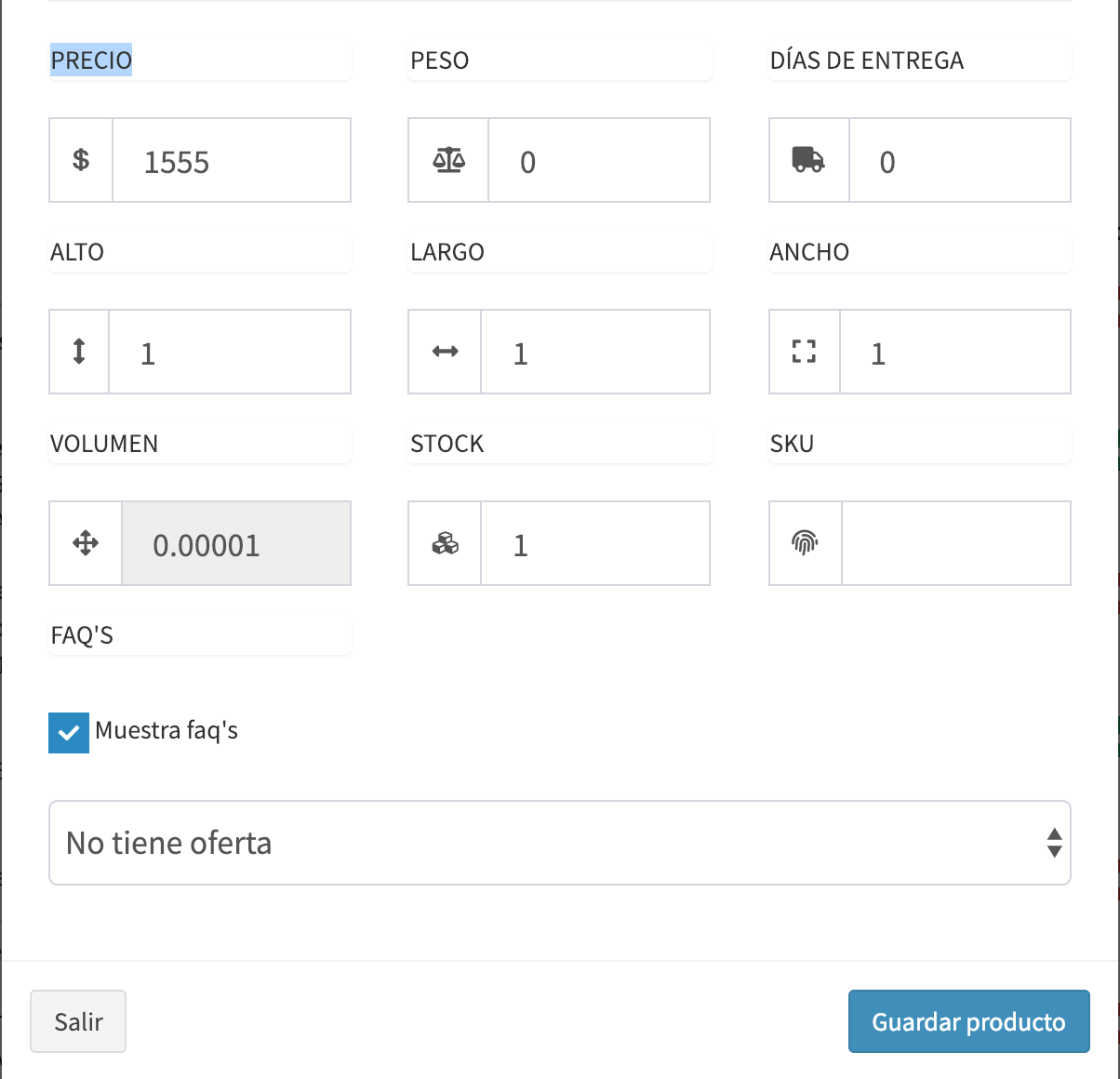
Precio por lista de usuario logueado: Shippinghub toma el precio de la lista de precios que sincronizaste, ver en el punto 13 (trece)
Esto se puede ver desde el Menú->Gestor de Ventas->Lista de PreciosAclaración: Para poder hacer uso de esta opción es necesario también sincronizar usuarios compradores. Estos usuarios son definidos en Itris, si no sincronizás usuarios compradores de Itris, entonces ShippingHub mostrará los precios del artículo.
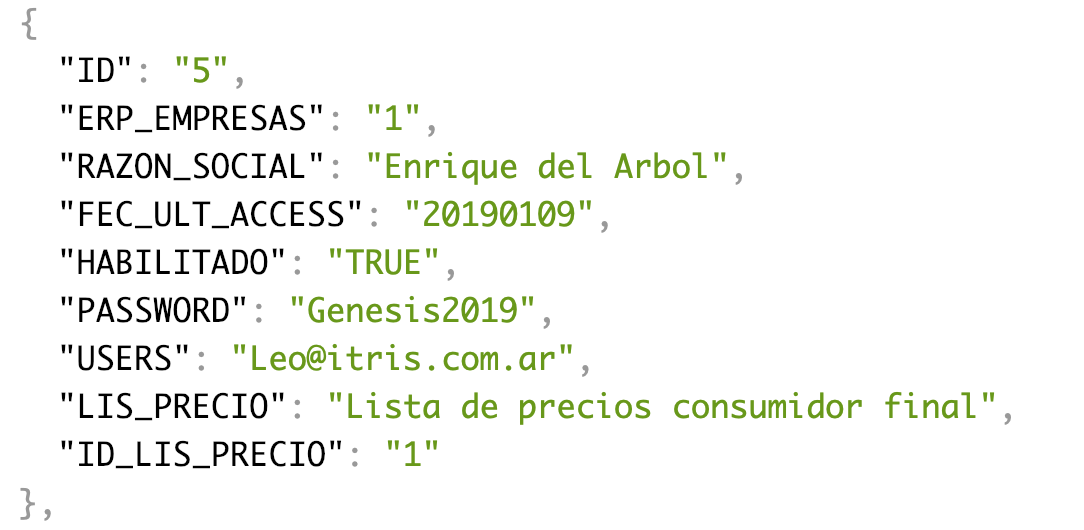
El usuario comprador que definís en Itris tiene asociado una empresa, esa empresa tiene asociada una lista de precio. Entonces, cuando alguno de estos usuarios se loguea, ShippingHub buscará el precio de venta en la lista de precio correspondiente. Todos los precios cambiarán de manera automática para el usuario logueado. Esto será totalmente dinámico.

